TPM-inställningar
Om TPM-inställningen är aktiverad och säkerhetskopierad till USB-minnet, kan du säkert lagra krypteringsnyckeln (TPM-nyckel) i TPM-chipet som används för att kryptera konfidentiell information såsom lösenord, publikt nyckelpar för TLS-kommunikation och användarcertifikat som har lagrats i maskinen. Genom att göra detta kan du förhindra att viktig information i maskinen läcker ut. Du kan också återställa systemet om TPM-chipet skadas genom att återställa TPM-nyckeln.
VIKTIGT! |
Innan TPM-inställningen aktiveras måste den systemansvarige kontrollera att standardinställningen för Systemansvarig-ID och System-PIN-kod (Systemhanteringsinställningar) har ändrats. Om standardinställningarna för Systemansvarig-ID och System-PIN-kod inte har ändrats, kan andra användare än administratören säkerhetskopiera och TPM-säkerhetskopieringsnyckeln kan tas. Eftersom TPM-nyckeln endast kan säkerhetskopieras en gång, kan du inte återställa TPM-nyckeln. Säkerhetskopiera omedelbart TPM-nyckeln till USB-minnet när TPM-inställningen har aktiverats. Av säkerhetsskäl kan du endast säkerhetskopiera TPM-nyckeln en gång. Förvara USB-minnet med säkerhetskopierade data på en säker plats. Skriv också ned lösenordet som angavs vid säkerhetskopieringen och förvara det på en säker plats. Den säkerhet som tillhandahålls med TPM garanterar inte fullständigt skydd för data och maskinvara. Observera att Canon inte kan hållas ansvarigt för fel och skador som uppstår till följd av användning av det här läget. Sätt in USB-minnet rakt in i USB-porten. Om USB-minnet sätts in snett eller om du sätter in en USB-minnestyp som inte följer USB-standarden, kan USB-porten skadas. Ta inte ut USB-minnet medan säkerhetskopiering eller återställning av data pågår. Om du gör det kan skada uppstå på USB-minnet, USB-porten eller data i USB-minnet. Om USB-minnet tas ut medan återställning pågår, kan dessutom maskinen skadas. |
Ställa in TPM
I det här avsnittet förklaras hur du aktiverar TPM-inställningen.
1.
Tryck på  .
.
 .
. 2.
Tryck på [Hanteringsinställningar] → [Datahantering] → [TPM-inställningar].
3.
Tryck på [Ja].
OBS! |
Om TPM-inställningen har aktiverats, kan det ta längre tid att starta maskinen. |
Säkerhetskopiera TPM-nyckeln
Om TPM-inställningen har aktiverats och TPM-chipet skadas, kan du inte återställa den konfidentiella informationen eftersom varje typ av konfidentiell information krypteras unikt med TPM-nyckeln. Säkerhetskopiera därför omedelbart när TPM-inställningen har aktiverats.
Använd USB-minnen som är tillgängliga i handeln för säkerhetskopiering.
1.
Tryck på  .
.
 .
. 2.
Tryck på [Hanteringsinställningar] → [Datahantering] → [TPM-inställningar].
3.
Tryck på [Säkerh.kop. TPM-nyckel].

4.
Tryck på [Lösenord].
5.
Ange lösenordet → tryck på [OK].
6.
Skriv samma lösenord en gång till i skärmen Bekräfta för att bekräfta lösenordet → tryck på [OK] → [OK].
7.
Anslut USB-minnet till maskinen → tryck på [OK].
Om en felskärm visas följer du anvisningarna på skärmen och säkerhetskopierar igen.
VIKTIGT! |
Innan du säkerhetskopierar, se till att skrivning är tillåtet för den minnesenhet som är ansluten till maskinen. Anslut inte någon annan minnesenhet. |
Återställa TPM-nyckeln
Om TPM-chipet skadas, kan du använda tidigare säkerhetskopierade data för TPM-nyckeln för att återställa TPM-nyckeln till det nya TPM-chipet. För information om fel på TPM-chipet, kontakta en auktoriserad Canon-återförsäljare.
1.
Tryck på  .
.
 .
. 2.
Tryck på [Hanteringsinställningar] → [Datahantering] → [TPM-inställningar].
3.
Tryck på [Återställ TPM-nyckel].
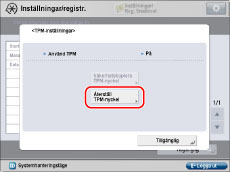
4.
Tryck på [Lösenord].
5.
Skriv lösenordet du angav vid säkerhetskopiering → tryck på [OK] → [OK].
6.
Anslut USB-minnet till maskinen → tryck på [OK].
Om en felskärm visas följer du anvisningarna på skärmen och säkerhetskopierar igen.
VIKTIGT! |
Innan du återställer, ser du till att den minnesenhet som du använde för säkerhetskopiering är ansluten till maskinen. Anslut inte någon annan minnesenhet. |
7.
Tryck på [OK] → starta om systemet.
VIKTIGT! |
Vi återställning av TPM-nyckeln återställs åtkomsten till hårddisk/SRAM-minne som blev oåtkomligt pga felet på TPM-chipet och som inte återställer hårddisken/SRAM-minnet. Om initiering utförs efter stegen för "Initiera alla data/inställningar", raderas alla data som krypterats med TPM-nyckeln fullständigt och TPM-inställningen avaktiveras. För säkerhetskopiering av TPM-nyckeln rekommenderas att du använder ett USB-minne med ett ledigt utrymme på 10 MB eller mer. Du kan använda ett USB-minne som säljs i handeln. Filsystemet FAT32 stöds för USB-minne. Följande USB-minne och användning stöds inte. USB-minne med en säkerhetsfunktion eller en minneskortsläsare som ansluts via USB Använda USB-minnet med en förlängningssladd Använda USB-minnet via en USB-hubb USB-minne som inte följer USB-standarden Du kanske inte kan använda på rätt sätt, beroende på vilket USB-minne du använder. När du använder USB-minnet, kan maskinen inte försättas i viloläge. Även inställningarna för veckotimer för automatiskt viloläge ignoreras. Du kan inte få åtkomst till maskinen medan säkerhetskopiering eller återställning av data i USB-minnet pågår. Data i maskinen säkerhetskopieras till USB-minnet efter att de har krypterats. Du kan inte hantera eller bläddra i säkerhetskopierade data på datorn. Du kan inte säkerhetskopiera TPM-nyckeln i följande fall: USB-minnet är skrivskyddat USB-minne har inte anslutits Fler än ett USB-minne har anslutits Otillräckligt med utrymme på det anslutna USB-minnet TPM-nyckeln finns inte på maskinen Du kan inte återställa TPM-nyckeln i följande fall: USB-minne har inte anslutits En TPM-nyckeln finns inte på USB-minnet TPM-nyckeln på USB-minnet är felaktig |
OBS! |
Inställningen träder i kraft först när du har startat om maskinen (stängt av och slagit på huvudströmbrytaren). För anvisningar om hur man startar om maskinen (stänger av och sedan slår på huvudströmbrytaren), se "Knapp för huvudström och energisparläge" |